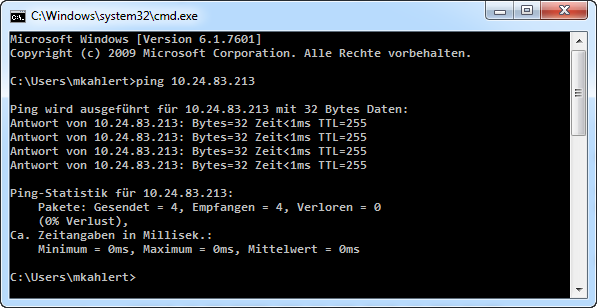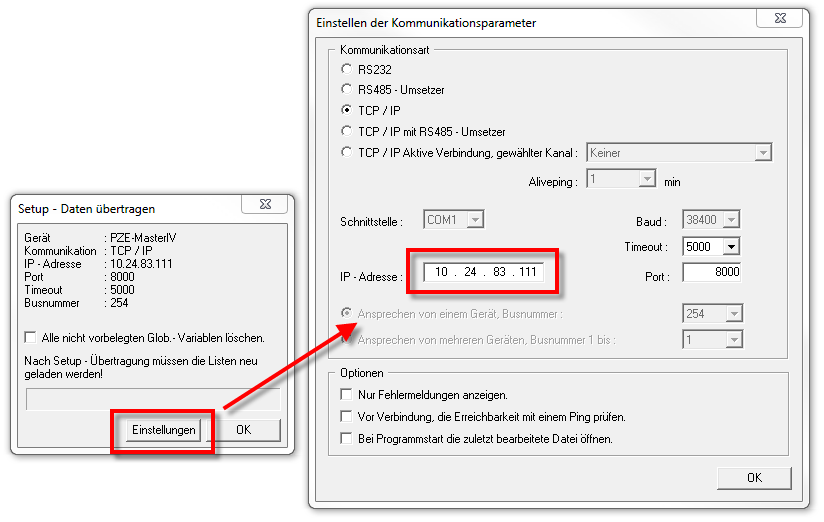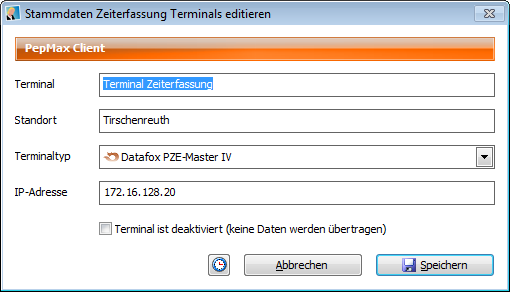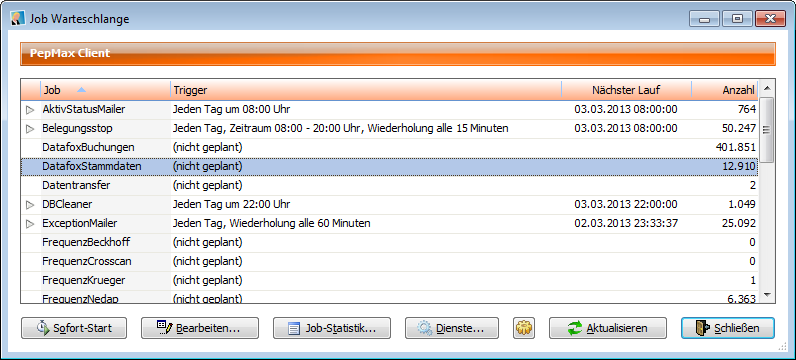Inhaltsverzeichnis
Inbetriebnahme Datafox Terminal via LAN
Um ein Datafox PZE-Master-IV Terminal im Netzwerk in Betrieb zu nehmen, sind die folgenden Konfigurationsschritte notwendig:
Inbetriebnahme im Netzwerk für Erstkonfiguration
Für die Grundeinstellungen (Display, Tasten, etc.) muss das Terminal einmal im Netzwerk angeschlossen werden, und so befüllt werden.
- Schließen Sie das Terminal am Strom an (aber noch nicht am Netzwerkkabel, um eventuelle IP-Adressen-Konflikte zu vermeiden), das Gerät schaltet sich dabei von selbst ein, einen Einschalter gibt es nicht.
- Wenn das Gerät gestartet ist, drücken Sie die „Pfeil rauf“ und die „Pfeil runter“ Tasten gleichzeitig, um ins BIOS des Gerätes zu gelangen.
- Dort gehen Sie bitte auf Systemmenü Bios ⇒ Kommunikation. Wenn das Gerät fragt, ob die Kommunikation unterbrochen werden soll, bestätigen Sie dies mit „Enter“.
- Im Menüpunkt „Schnittstelle“ muss der Wert „TCP/IP“ eingestellt sein.
- Unter dem Menüpunkt „TCP/IP“ stellen Sie nun bitte eine freie IP-Adresse aus Ihrem lokalen Netzwerk ein. Befindet sich das Gerät in einem anderen Subnetz, tragen Sie hier bitte ebenfalls die Hostbits (entspricht der Subnetzmaske!) sowie das Standard-Gateway ein.
- Mit ESC gelangen Sie wieder zurück auf den Standard-Bildschirm.
- Nun können Sie auch das Netzwerkkabel verbinden.
Siehe auch:  Ausführliche Anleitung zum Einstellen der IP-Adresse
Ausführliche Anleitung zum Einstellen der IP-Adresse
Damit ist das Gerät im Netzwerk ganz normal erreichbar. Dies können Sie einfach mittels „ping“ überprüfen.
Laden der Konfiguration
Am Server finden Sie im PepMax Server-Installations-Verzeichnis ein Unterverzeichnis „DatafoxStudio“. Dort starten Sie bitte das Programm „DatafoxStudioIV.exe“.
Gehen Sie dort bitte ins Menü Datei ⇒ Öffnen und öffnen Sie Ihre Terminal-Konfiguration. In Regel sollte dort bereits eine fertige Konfiguration mit Ihrem Firmennamen vorliegen (etwa Möbel XYZ.aes).
Wenn die Datei geöffnet ist, gehen Sie ins Menü Kommunikation ⇒ Setup hochladen (früher: Setup schreiben). Hier stellen Sie mit Einstellungen die weiter oben vergebene IP-Adresse des Terminals ein, und klicken dann auf „OK“ um die Übertragung zu starten.
Wenn die Übertragung abgeschlossen ist, erhalten Sie eine Erfolgs-Meldung „Setup-Daten in MasterIV übertragen“.
Stammdaten im PepMax eintragen
Als nächstes muss das Terminal im PepMax eingerichtet werden. Falls Sie mehrere Terminals in Betrieb nehmen möchten, müssen diese Schritte für jedes Terminal wiederholt werden. Es ist ein Eintrag pro Terminal notwendig.
Starten Sie hierzu den PepMax mit Administrator-Rechten, und gehen Sie ins Menü Stammdaten ⇒ Zeiterfassung ⇒ Terminals.
Klicken Sie auf „Neu“, um eine neue Einstellung anzulegen. Name und Standort können Sie beliebig hinterlegen, der Terminaltyp muss auf „Datafox PZE-Master-IV“ (für das große Terminal) bzw. „Datafox PZE-Master-IV Basic“ (für das kleine Terminal) eingestellt sein. Im Feld „IP-Adresse“ tragen Sie einfach die IP-Adresse oder des Hostnamen des Terminals ein.
Datenabgleich
In der Regel sollte der Datenabgleich bei Ihnen automatisch eingerichtet sein, so dass der PepMax Service das Terminal nach einer gewissen Zeit von selbst befüllt wird.
Wenn Sie nicht abwarten möchten und die Datenübertragung manuell starten möchten, öffnen Sie im PepMax Client das Menü Administration ⇒ PepMax Service ⇒ Job-Warteschlange. Hier finden Sie den Job „DatafoxStammdaten“, der die automatische Übertragung der Stammdaten an das Terminal vornimmt. Aktivieren Sie diese Zeile und klicken Sie dann auf „Sofort-Start“, um die Stammdatenübertragung sofort anzutriggern.